
ایڈوب فوٹوشاپ میں بہت سے مینو اشیاء ہیں، جن میں سے کچھ ہم شاید ہی کم از کم استعمال کرتے ہیں یا کبھی نہیں استعمال کرتے ہیں. آپ ان غیر استعمال شدہ اشیاء کو چھپا سکتے ہیں تاکہ آپ کی فوٹوشاپ مینو کلینر نظر آتی ہے. اگر آپ کو کبھی ان کی ضرورت ہوتی ہے تو، آپ آسانی سے پوشیدہ اختیارات کو بحال کر سکتے ہیں.
ایڈوب فوٹوشاپ میں مینو اشیاء کو کیسے چھپائیں
آپ فوٹوشاپ کے مینو میں کسی بھی اختیار کو چھپ سکتے ہیں، جس کا مطلب یہ ہے کہ آپ نئے اور کھلی جیسے اکثر استعمال شدہ اختیارات کو بھی ہٹا سکتے ہیں.
شروع کرنے کے لئے، آپ کے کمپیوٹر پر ایڈوب فوٹوشاپ شروع کریں.
جب اے پی پی کھولتا ہے تو، اوپر میں "ترمیم" مینو پر کلک کریں اور "مینو" کو منتخب کریں.
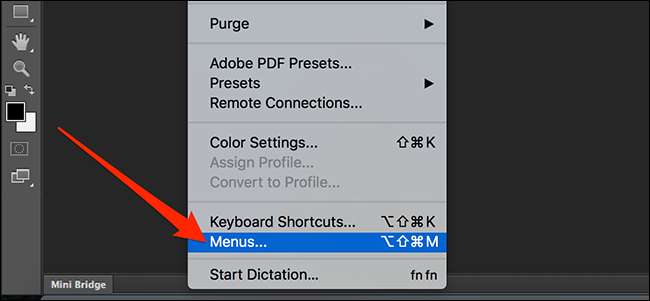
آپ اپنی تمام فوٹوشاپ مینو کی ایک فہرست دیکھیں گے. اس مینو پر کلک کریں جو آپ ایک آئٹم سے ہٹانے کے لئے چاہتے ہیں.
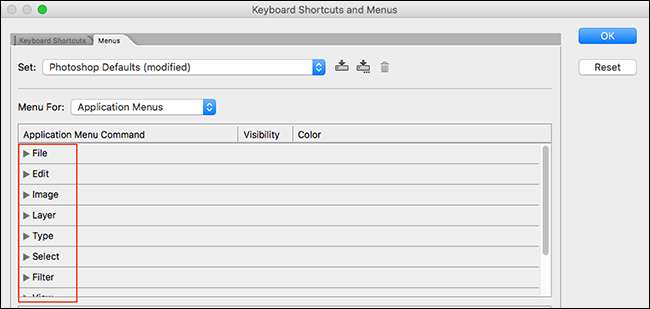
مینو کو توسیع دے گا کہ آپ اب اس کے تمام اختیارات دیکھ سکتے ہیں. ایک اختیار کو چھپانے کے لئے، اختیار کے نام کے آگے آنکھوں کی آئکن پر کلک کریں. یہ سفید باکس سے آنکھ آئکن کو ہٹاتا ہے، جس کا مطلب یہ ہے کہ یہ آئٹم پوشیدہ ہے.
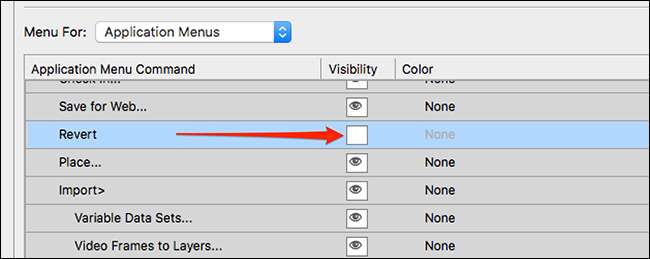
اپنی تبدیلیوں کو بچانے کے لئے اوپر دائیں کونے میں "OK" پر کلک کریں. مینو کا اختیار اب پوشیدہ ہے.
ایڈوب فوٹوشاپ میں ایک مینو آئٹم کو کیسے بچاؤ
اگر آپ کو مینو کے اختیارات کی ضرورت ہوتی ہے تو، آپ اسے بحال کر سکتے ہیں، اور یہ آپ کے مینو میں دوبارہ ظاہر کرے گا جیسے کبھی کبھی نہیں چھوڑ دیا.
ایسا کرنے کے لئے، فوٹوشاپ شروع کریں اور ترمیم کریں اور GT پر کلک کریں؛ مینو، جیسا کہ آپ نے پہلی جگہ میں مینو اشیاء کو چھپا دیا. آپ مینو کی ایک فہرست دیکھیں گے- اس مینو کو منتخب کریں جو آپ کو ایک اختیار کے لئے آپ کو ختم کرنا چاہتے ہیں.
اس اختیار کے آگے سفید باکس پر کلک کریں جو آپ کو ہلانے کے لئے چاہتے ہیں. یہ باکس میں ایک آنکھ آئکن شامل کرے گا. پھر "ٹھیک ہے" پر کلک کریں.
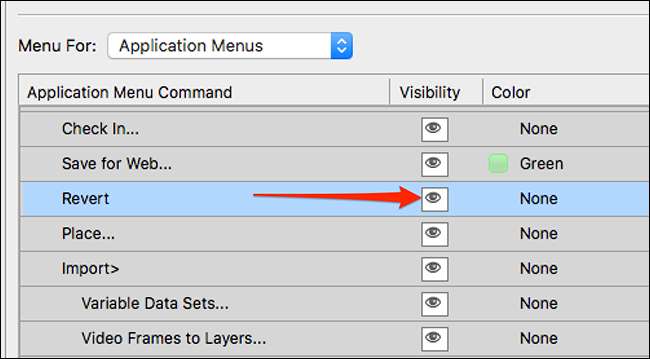
بونس: اکثر استعمال شدہ مینو اشیاء کو تلاش کرنے کے لئے آسان بناتے ہیں
اگر آپ کے مینو کو پھنسے ہوئے ہیں تو، آپ کو ضروری ہے کہ آپ کے پسندیدہ مینو کے اختیارات کو کھڑے ہونے کے لۓ دوسرے اختیارات کو چھپانا ضروری نہیں ہے. آپ اپنی مرضی کے مطابق رنگوں کو اپنے اکثر استعمال شدہ مینو کے اختیارات میں تفویض کرسکتے ہیں، انہیں تلاش کرنے میں آسان بناتے ہیں.
ایسا کرنے کے لئے، فوٹوشاپ کھولیں اور ترمیم کریں اور GT پر کلک کریں؛ مینو.
مینو آئٹم کو منتخب کریں جو آپ رنگ کو تفویض کرنا چاہتے ہیں، "رنگ" کالم میں شے کے ساتھ "کوئی بھی" پر کلک کریں، اور آپ کے شے کے لئے ایک رنگ منتخب کریں.
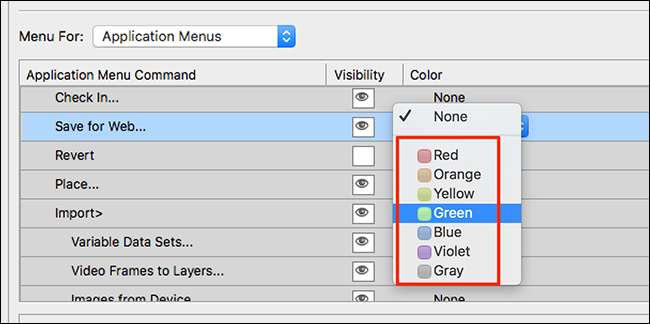
آپ کا مینو آئٹم اب اس مینو میں دیگر اشیاء سے مکمل طور پر مختلف نظر آئے گا. اب آپ کو لازمی طور پر آپ کو ضرورت ہے تلاش کرنے کے لئے مینو کے اختیارات کو چھپانا نہیں ہے.
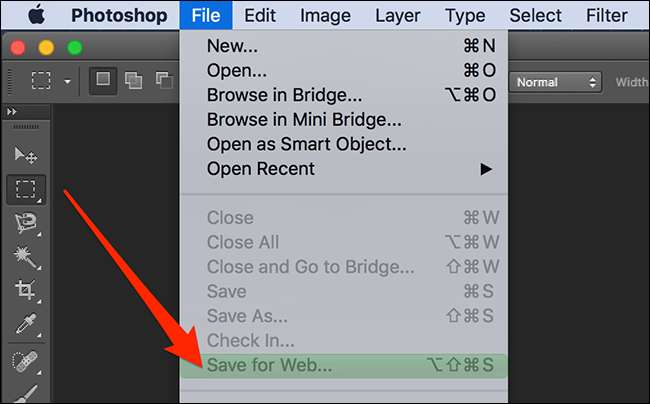
فوٹوشاپ آپ کو اپنی تصاویر پر کچھ کام کرنے کی اجازت دیتا ہے، اور یہ کچھ سیکھنے کے قابل ہے فوٹوشاپ ٹیکنیکس اور تجاویز لہذا آپ اس اپلی کیشن میں سے زیادہ تر بنا سکتے ہیں.
متعلقہ: آپ کے کمپیوٹر گرافک مہارت کی مدد کے لئے 30 عظیم فوٹوشاپ تجاویز اور چالیں







